Mudando para um Chromebook? Aqui está o que você precisa saber

Se você estiver pensando em mudar de um PC tradicional (ou Mac) para um Chromebook, talvez esteja preocupado com a transição. Não se preocupe, a mudança para um Chromebook é simples e essas dicas ajudarão a facilitar a mudança.
Primeiras coisas primeiro: um Chromebook é ideal para você??
Se você é apenas considerando Passando para um Chromebook, você pode estar curioso para saber se um Chromebook é viável para você. Felizmente, temos um guia que pode ajudá-lo a decidir.
Se você está apenas procurando por porcas e parafusos, existem algumas perguntas que você pode se fazer:
- Você precisa de algum software proprietário do Windows?? Tire um dia ou dois para analisar a maneira como você usa seu computador atual - realmente preste atenção. Pode haver coisas tão arraigadas em seu fluxo de trabalho que você não percebe que as usa.
- Você mora na nuvem?? Se você já confia na nuvem para a maioria dos seus arquivos salvos e outros dados, então você está bem no seu caminho para a vida com um Chromebook.
- Você se preocupa com segurança? Quando se trata de computadores, existem alguns produtos de consumo mais seguros do que um Chromebook pronto para uso.
E realmente, é sobre isso. O software é geralmente o maior obstáculo que alguém tem quando se trata de fazer a troca, por isso, se você não precisar fazer nenhum trabalho pesado na edição diária de fotos ou vídeos, por exemplo, um Chromebook provavelmente ficará bem.
Antes de mudar: mova todos os seus arquivos importantes para o Google Drive
A primeira coisa que você desejará fazer ao passar para um Chromebook é disponibilizar todos os seus arquivos nas duas plataformas. Independentemente de você planejar usar o Chromebook como sistema principal ou secundário, convém começar a usar o Google Drive como principal meio de armazenamento.
Se você for lidar com uma configuração de dois computadores, como uma área de trabalho do Windows e o Chromebook, por exemplo, o Google Drive manterá todas as suas coisas sincronizadas entre os dois computadores. Lembre-se de que você provavelmente precisará comprar o armazenamento do Google One para hospedar todos os seus arquivos, mas, no final, vale a pena. Seus arquivos não são apenas sincronizados em computadores dessa maneira, mas você também obtém redundância e backups. Se você acidentalmente excluir um arquivo do Google Drive, poderá acessar facilmente o site e recuperá-lo.
Encontre substitutos para seus aplicativos favoritos
Contanto que você não precise de coisas como o Photoshop ou o Premier para o seu trabalho diário, as chances são de que você pode encontrar uma substituição viável da Web no seu Chromebook. Talvez seja necessário fazer uma pequena pesquisa. Aqui estão algumas sugestões para você começar:
- Edição de fotos: Quando se trata de edições rápidas em Chromebooks, existem duas opções de destaque: Pixlr Editor e Polarr. Ambos são baseados na web e muito poderosos para o que são. Eles não substituirão o Photoshop para a maioria das pessoas, mas são definitivamente bons para edições rápidas.
- Escritório: Se você não é um usuário avançado do Microsoft Office, o Documentos, Planilhas e Apresentações Google deve fazer o truque. E como faz parte do Drive, esses arquivos estarão acessíveis em todos os lugares. E se você ainda precisar usar os aplicativos do Office, poderá sempre usar as versões de aplicativos on-line ou Android.
- Listas e Anotações: Para manter as coisas sincronizadas entre dispositivos e prontamente acessíveis, o Google Keep é onde está. Se você está procurando algo um pouco mais poderoso, no entanto, o Evernote também é uma boa escolha.
- Calendário: Este é bastante simples: basta usar o Google Agenda.
- O email: Gmail.
Se você não encontrar o que está procurando na Web, a maioria dos Chromebooks agora também executa aplicativos para Android. Isso abre um vasto ecossistema de aplicativos, ferramentas e jogos para usuários do Chrome OS que não existiam antes.
Em geral, sugerimos que você encontre primeiro uma ferramenta apropriada na Web, mas, se nada estiver disponível, verifique o Google Play. Temos uma lista de aplicativos para Android que são ótimos em Chromebooks para você começar.
Aprenda a interface do Chrome OS

A primeira vez que você abre um Chromebook, não deve ficar surpreso com a interface. Não é honestamente naquela diferente de uma máquina Windows - pelo menos na superfície. Há um papel de parede / desktop (embora você não pode colocar ícones aqui como no Windows ou MacOS), a prateleira ea bandeja. A bandeja do aplicativo é o primeiro ícone na prateleira (classifique como se fosse o Menu Iniciar do Windows), onde você encontrará tudo o que está instalado no sistema. É tudo muito intuitivo.
Clicar na bandeja mostra o menu Sistema - Wi-Fi, Bluetooth e semelhantes. Você também encontrará o menu Configurações aqui, e é aí que você encontrará todos os outros ajustes do sistema, como resolução da tela, tamanho do texto e muito mais. Como tudo no Chrome OS, o menu Configurações é muito simples e fácil de usar. Além disso, a função de pesquisa é ótima se você estiver procurando por algo específico.
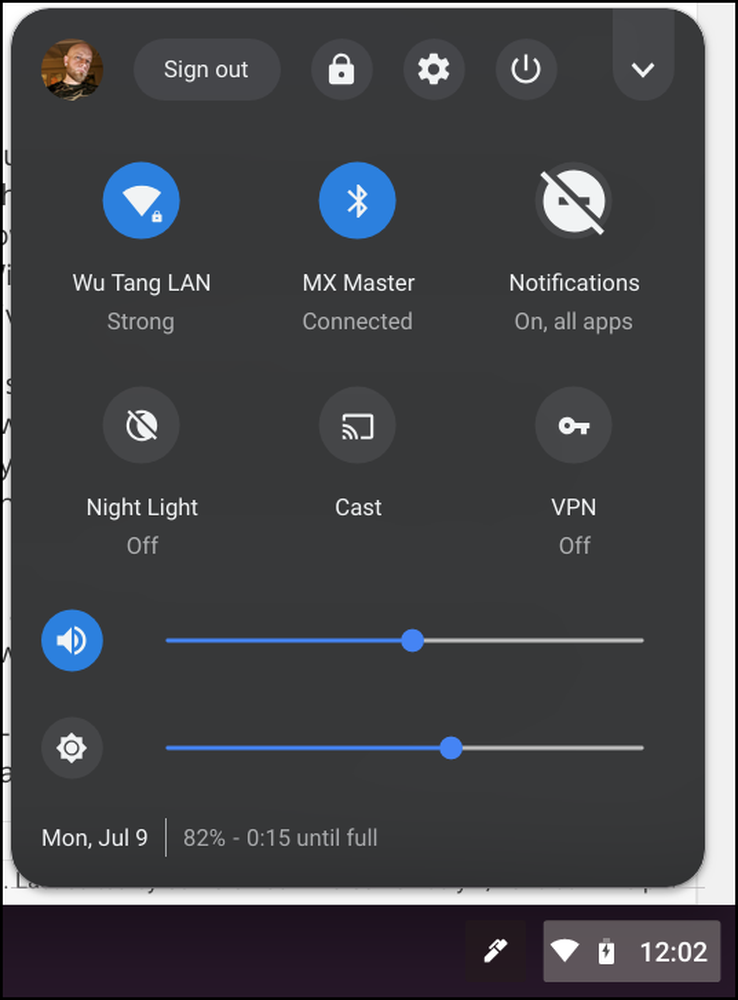 Menu do sistema operacional do Chrome com o sinalizador "Novo tema do sistema" ativado
Menu do sistema operacional do Chrome com o sinalizador "Novo tema do sistema" ativado Você pode fixar aplicativos à prateleira clicando com o botão direito do mouse e selecionando "Fixar na prateleira" - basta repetir o mesmo processo e selecionar Soltar para removê-los. Você também pode manipular janelas do aplicativo de outras maneiras usando o menu do botão direito do mouse. Por exemplo, você pode ter a maioria dos aplicativos do Google Chrome em janelas separadas usando a opção "Abrir como janela". Isso pode dar ao Chrome OS uma sensação parecida com o Windows, em vez de apenas executar tudo em uma única janela do Chrome..

Os atalhos de teclado disponíveis no Chrome OS oferecem uma maneira eficiente de navegar no sistema operacional. Você pode usar todos os atalhos comuns do Google Chrome no navegador Google Chrome, é claro, e aprender as opções específicas do sistema operacional do Chrome pressionando Ctrl + Alt+?.
O gerenciador de arquivos do Chrome OS deixará muito a desejar para os usuários avançados, mas ainda deve cobrir as bases para a maioria das pessoas. Ele tem o Google Drive integrado em seu núcleo para que você possa acessar todos os arquivos e pastas do Drive como se estivessem armazenados nativamente no Chromebook, mas também há armazenamento local caso precise de algo fora da nuvem na unidade física do livro. Todos os arquivos locais são armazenados na pasta Downloads para simplificar.

Mas, na verdade, basta dar uma olhada para ter uma idéia melhor de como tudo funciona. O melhor do Chrome OS é como ele deve ser familiar, tanto para os usuários do Google Chrome quanto para aqueles que vêm de um sistema operacional diferente. É semelhante o suficiente para ser intuitivo, mas diferente o suficiente para ser original.
Para usuários avançados: Alterar canais, usar sinalizadores e desbloquear o modo de desenvolvedor

Embora o próprio Chrome OS tenha sido projetado com base na simplicidade, isso não significa que os usuários avançados estejam precisando. Há muitas pérolas ocultas em todo o sistema operacional que permitem que você limite o sistema ao desbloquear recursos beta, ajustes do sistema e muito mais.
Assim como o navegador Google Chrome em outras plataformas, o Chrome OS usa canais de lançamento específicos para várias construções. Existem quatro canais: Estável, Beta, Desenvolvedor e Canário, cada um ficando progressivamente cada vez menos estável. Todos os Chromebooks são enviados no canal Stable porque, bem, é estável. É a versão final de cada versão do Chrome OS no momento, com o Beta logo atrás. E o Beta é um bom canal para se estar ligado, se você quiser acesso antecipado aos recursos, sem sacrificar muita estabilidade.

Se você quer as coisas mais novas ainda mais rapidamente, e está menos preocupado com a estabilidade, você pode tentar o canal Developer. Talvez não seja o melhor para um sistema em que você confia. E se você quiser o limite absoluto, existe o canal Canary. É atualizado todas as noites e é incrivelmente instável. Não é realmente recomendado para a maioria das pessoas.
Da mesma forma, existem maneiras de ajustar apenas recursos específicos no Chrome OS, independentemente do canal em que está. Esses ajustes são chamados de Flags e estão disponíveis no Chrome e no Chrome OS. Basicamente, esses são recursos ocultos que ainda estão em desenvolvimento, mas você pode ativá-los e desativá-los sem ter que alterar os canais do Chrome OS.
Finalmente, há o modo de desenvolvedor. Não confunda isso, o desenvolvedor canal, embora seja completamente diferente. Na verdade, você pode executar no canal Stable, mas ainda ativar o modo de desenvolvedor. Este modo apenas lhe dá acesso a mais dos fundamentos do Chrome OS. Há uma ressalva aqui, no entanto: ativar o modo de desenvolvedor ignora muito do que faz do Chrome OS um dos sistemas operacionais mais seguros do planeta, portanto, se você valoriza essa segurança, não é recomendável.
Mas se você está disposto a sacrificar alguma segurança, o Modo de desenvolvedor pode liberar muito potencial em seu dispositivo Chrome OS, como a capacidade de carregar aplicativos Android, usar o ADB e o Fastboot no Chrome Shell ou até mesmo configurar o Crouton -a instalação do Linux diretamente no seu Chromebook que você pode usar junto com o Chrome OS.
Honestamente, uma das melhores coisas sobre o Chrome OS é que é não complexo. Não é difícil de entender e é muito intuitivo. O maior desafio será encontrar aplicativos que se comparam ao que você está acostumado a usar em outros sistemas - e, em alguns casos, apenas aceitar o fato de que uma opção viável simplesmente não existe no momento. Felizmente, o Chrome OS está crescendo rapidamente, e o Google está fazendo muito para torná-lo mais poderoso sem sacrificar muita da simplicidade que o torna tão excelente em primeiro lugar.




